Примітка.: Ми хочемо надавати найновіший вміст довідки рідною мовою користувачів якомога швидше. Цю сторінку перекладено за допомогою засобу автоматичного перекладу, тому вона може містити смислові, синтаксичні або граматичні помилки. Ми вважаємо, що цей вміст стане вам у пригоді. Повідомте нас, чи була інформація корисною, унизу цієї сторінки. Для зручності цю статтю можна переглянути англійською мовою.
Виклик мене на функцію в Skype для бізнесу надає спосіб для користувачів, щоб приєднатися до звукової частини конференції за допомогою мобільного телефону або ситуацію лінії.
Перше, що ви намагаєтеся приєднатися до наради за допомогою Skype для бізнесу, ви побачите діалоговому вікні Join звуку наради :
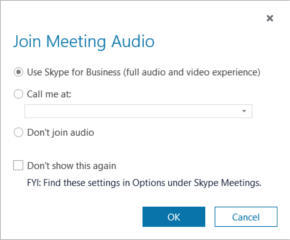
Перший параметр, Використання Skype для бізнесу, установлено за промовчанням. Але якщо ви хочете Skype для бізнесу на виклик на час наради, можна виберіть цей параметр, надати номер телефону та зачекайте, доки виклик з до наступної зустрічі.
Телефонувати мені на:
За допомогою функції викликів мене на можна додати номер на льоту або вибрати зберігаються. Якщо ви хочете додати кілька номерів, ви можете зробити це в будь-який час, на сторінці параметрів телефонів.
Перш ніж почати, натисніть кнопку 
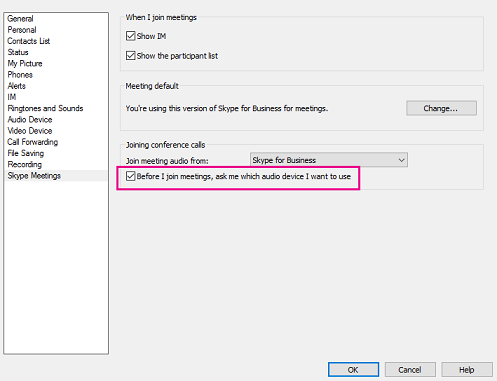
Додати номер безпосередньо перед нарадою
-
Коли відкриється діалогове вікно Приєднання до аудіо наради , натисніть кнопку телефонувати мені на.
-
Клацніть стрілку > Новий номер.
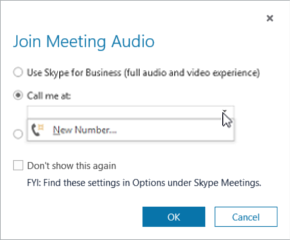
-
Введіть свій номер телефону та натисніть кнопку OK.
Відомості про формати чисел у статті змінення номера телефону.
Додавання списку чисел.
-
Натисніть кнопку

-
Натисніть кнопку номера телефону, який потрібно додати або оновити. Вибір – мобільний телефон, Домашній телефона Інший телефон. (Не можна оновити свій робочий номер телефону, тому що його призначено для вас до свого адміністратора).
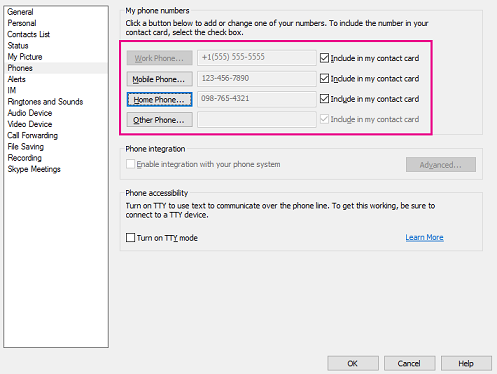
-
Натисніть кнопку OK.
Виберіть у списку чисел.
-
Коли відкриється діалогове вікно Приєднання до аудіо наради , натисніть кнопку телефонувати мені на.
-
Клацніть стрілку та виберіть номер, за яким потрібно використовувати.
-
Натисніть кнопку OK.
Аудіо
На виклик мене на функцію дуже добре працює, надані використовувати його таким чином, він був призначений: маючи Lync Server викликів у ТМЗК номер телефону. Проте, ви можете запустити в менш ніж оптимальної якості якщо ви просите Lync Server для виклику у програмі Lync на кінцеву (наприклад, телефону в конференц-залі). Нижче наведено проблеми, які можуть виникнути, а також два способи, щоб вирішити цю проблему.
Щоб почати, ось що відбувається, коли ви надали функцію виклику мене в програмі Lync на телефоні, номер телефону. Припустімо, Антон Міер намагається приєднатися до наради, отримавши Lync Server назвати його на 1-206-555-1219, номер телефону з підтримкою Lync Server. Костянтин буде спочатку підключено до наради, але після кілька секунд Lync відобразиться повідомлення виклик завершено не або завершення терміну, і з'явиться Антон вилучено з наради:
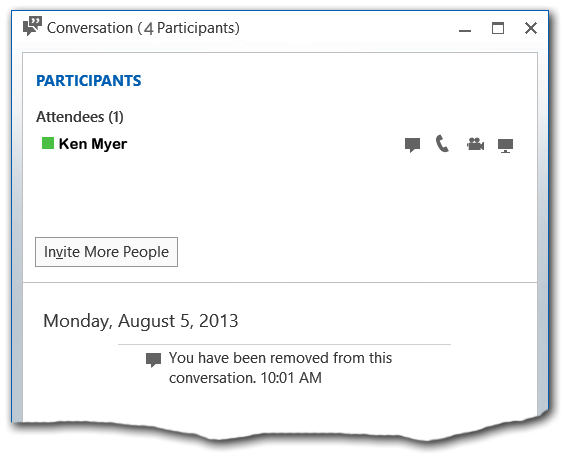
Зверніть увагу, проте, що є невідповідність у вікні розмови Lync. Костянтин Міер – це лише ім'я у списку під заголовком учасників . Однак, якщо подивитися в рядку заголовка вікна, ви побачите, що конференції містить чотири учасників.
Так само, якщо ви подивіться у вікно розмови з будь-які інші учасники не з'являтиметься Антон Міер будь-якого місця в списку:
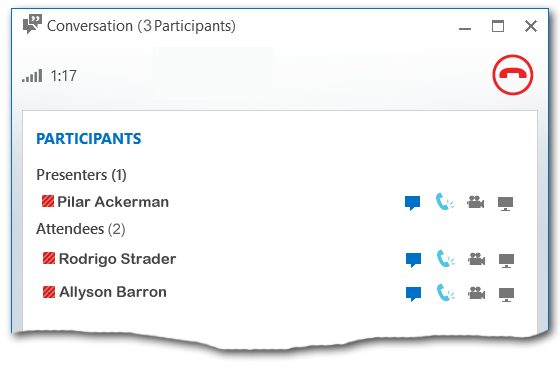
І ще, у той же час, Антон Міер зможуть участь в аудіо частини виклик за допомогою його програмі Lync на телефоні. Функція виклику мене в насправді працює, але можливості для користувачів не недостатньо оптимальна.
Є принаймні два способи, щоб вирішити цю проблему. Якщо ви вже приєдналися до конференції таким чином (наприклад, Антон Міер чи), зазвичай можна вирішити цю проблему, за участі в різних форма. Наприклад, у разі надсилання миттєвого повідомлення вікна розмови тепер буде відображатися всіх учасників конференції, зокрема себе:
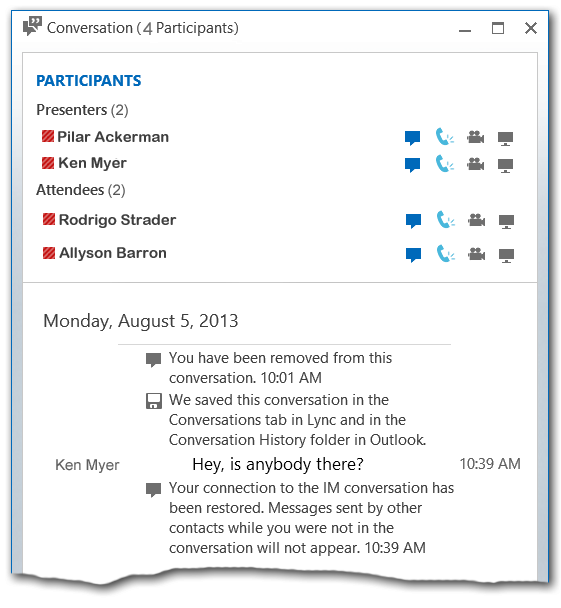
На цьому етапі ви зможете участь у нараді очікуваних моди.
Крім того, ви можете уникнути цієї проблеми взагалі, змінивши спосіб приєднання до наради. Якщо вам потрібно мати Lync Server виклик Lync Server підтримкою телефон, вам слід почати приєднання до наради без підключення до аудіо. Для цього натисніть кнопку не приєднуватися до аудіо під час надаються діалогове вікно Приєднання до аудіо наради :
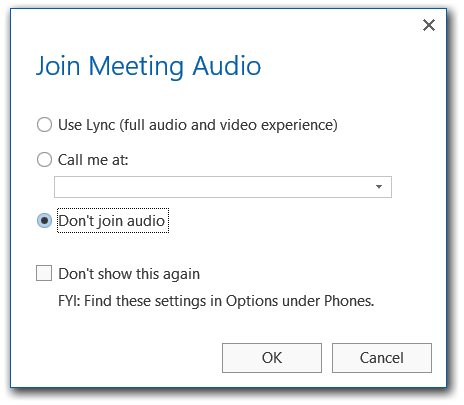
Після успішного підключення до наради, можна зараз "запросити" підтримкою Lync Server телефон, щоб приєднатися до наради, а також. Для цього, наведіть вказівник миші на піктограми користувачів і натисніть кнопку Запросити інших учасників.
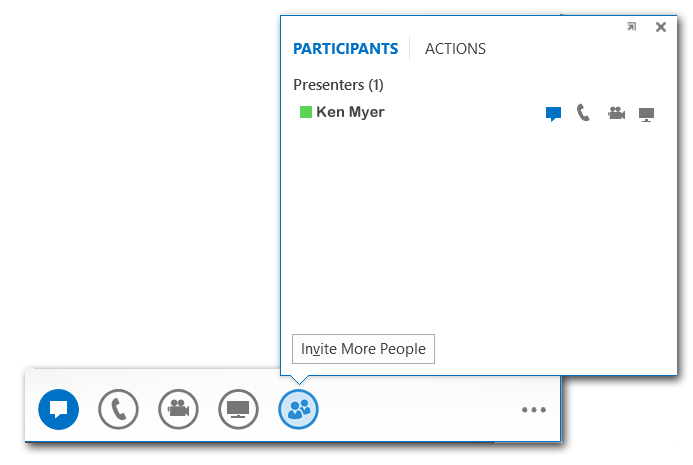
Яка призведе до діалогового вікна надіслати йому миттєве повідомлення . Пропустити назви діалогового вікна (фактично не надсилається миттєвих повідомлень) і введіть номер телефону в програмі Lync на телефоні.
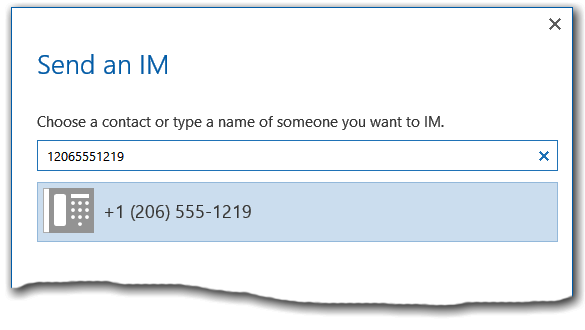
Після натискання кнопки OKсервер Lync Server викликатиме число, введене в діалоговому вікні. Внесення підключення, ви матимете повний аудіо можливостей за допомогою програмі Lync на телефоні, і ви зможете переглядати елементи та взаємодіяти з конференції повний список.
Запрошення іншого користувача для приєднання до наради
Припустімо, потрібно отримувати іншого користувача до наради. Навіть якщо особа не містить вихідне запрошення на нараду можна запросити їх, щоб приєднатися.
-
У Skype для бізнесу наради, клацніть піктограму миттєвих повідомлень (

-
Клацніть пункт Запросити інших учасників.
-
Введіть ім'я або телефоні номер або виберіть користувача зі списку контактів.
-
Натисніть кнопку OK.










